本站內容皆為創作所寫,歡迎分享引用
請務必註明【出處及連結 】
©2024 Mingle Information 明樂資訊科技
公司企業,資訊委外,寵物服務的好夥伴
如果你們很喜歡我們的文章與服務,請加入會員吧!
你們成爲本站會員,是我們持續服務的動力與目標
はい,我是民樂電腦。對於學習任何語言,單字的認知多寡是相當重要,也是最基礎的。先前筆者分享過自學日文推薦以及經驗,當中有提到可藉由軟體的輔助來單字練習,而它就是 Anki。這次的主題就是要來介紹如何使用 Anki,請各位看倌們仔細閱讀囉,始めましょう!
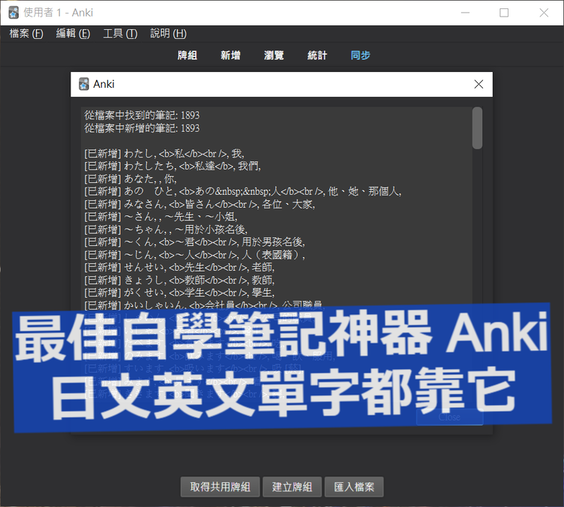
【教學】最佳自學筆記神器 Anki,日文英文單字都靠它
快速導覽
ToggleAnki 是一款自由及開放原始碼的軟體,主要用來協助我們記憶單字。軟體採用跨平台,除了支援電腦三大系統版本外,也支援行動版本,包含 Andriod、iOS 等,當然也有網頁版 Ankiweb,只要註冊一個免費帳戶,即可同步任何平台
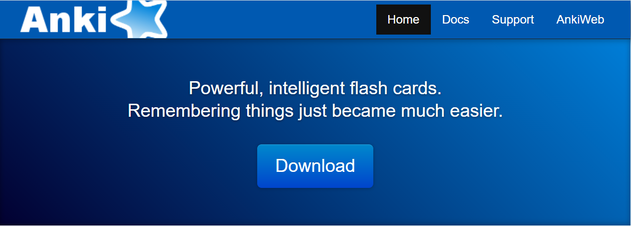
Anki
☞ 溫馨提醒:Ankiweb 主要是以網頁配合後端資料庫形成的一個「網頁頁面」,操作起來就跟一般瀏覽網頁一樣,優點是登入網路都能使用 Ankiweb 並同步,缺點則是需要透過網路,因此除了 Ankiweb 以外,其他版本都是可以獨立運作的軟體。
☞ 溫馨提醒:目前本文只針對軟體版本來介紹,Ankiweb 不在本文範圍,如有需要會另外寫篇教學文章
☞ 溫馨提醒:Anki 包含所有版本,如 :Windows、Mac、Linux、iOS 以及 Andriod,只需進入相關連結選擇藍色底框(最新版本)點擊下載即可
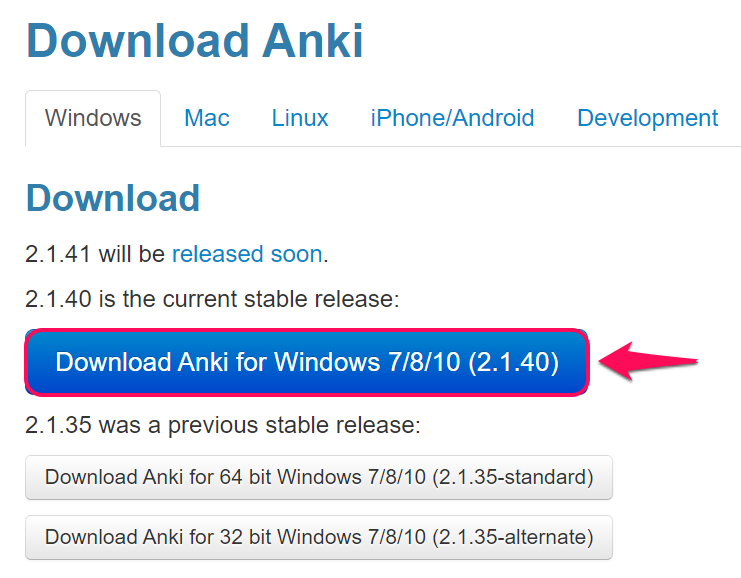
Windows 版本
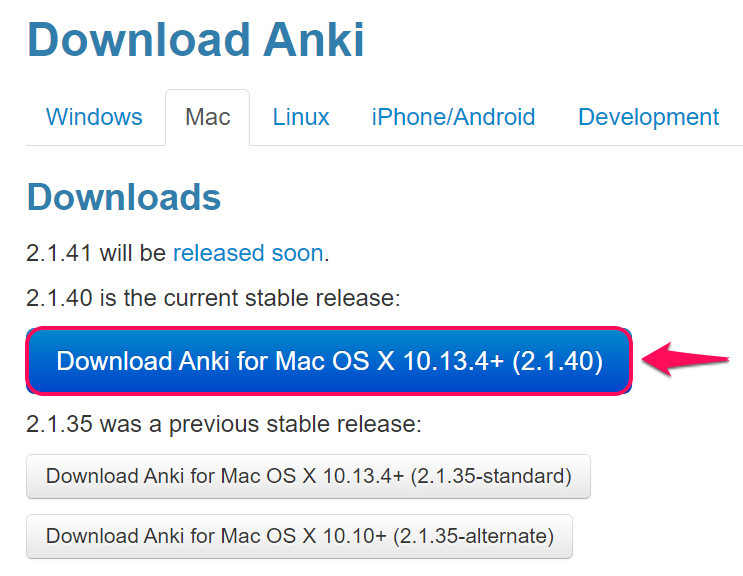
Mac 版本
☞ 相關連結:Anki
共同牌組,顧名思義就是可以從網路上,尋找大家分享的牌組下載而匯入,最大的好處是省時間,不需要一個一個慢慢弄,缺點則是會有拿到錯誤資訊的情況發生,主要也是靠其他分享者手動編輯,因此很難避免,所幸筆者使用到現在,機率並不是很高,可以放心前往下載
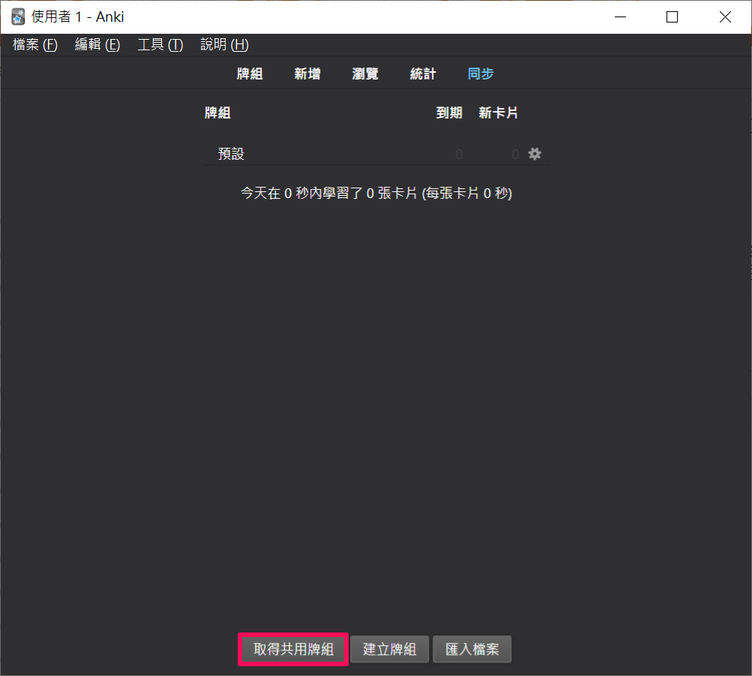
Anki
☞ 溫馨提醒:如果您已經有在使用 Anki,筆者爲了方便大家,特別提供連結,直接點擊網頁下載即可
☞ 相關連結:共同牌組
搜尋牌組有兩種方式,可直接點擊連結或者輸入關鍵字,如果您要學日文,在搜尋欄位打上【日本語】即可
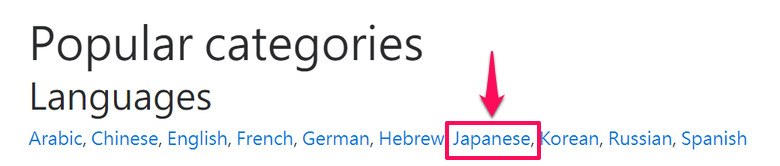
點擊連結

輸入【日本語】
來到搜尋介面,就可以開始找單字牌組啦!其中你可以點擊選擇篩選條件,這樣比較容易找到自己想要的。選擇牌組後,還會有牌組的相關解說,如果不想要就重新再找其他的即可
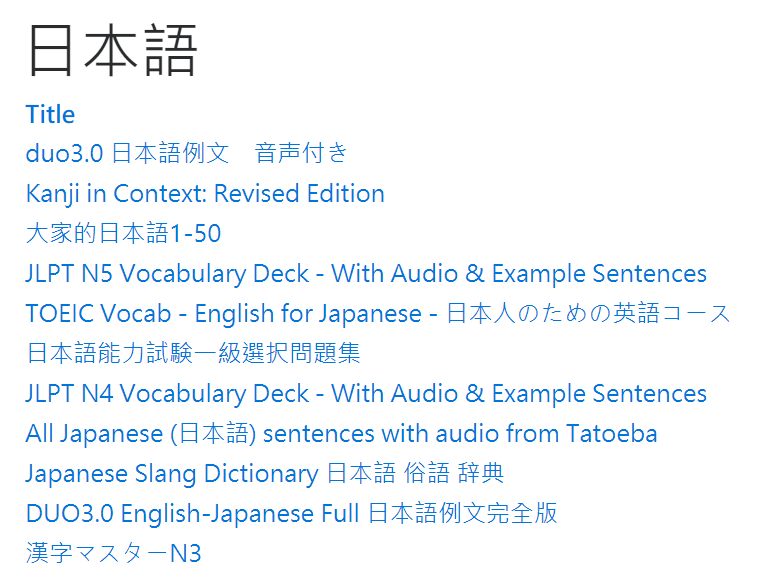
各種單字牌組
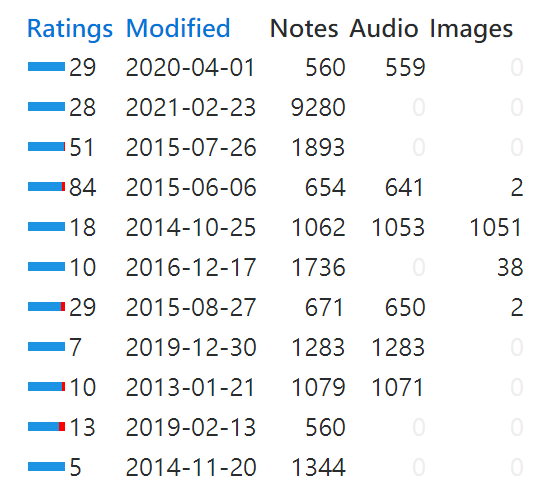
可選擇篩選條件
找到想要的牌組後,就是匯入牌組的時刻了。那麼怎麼弄呢?說起來也蠻簡單的,選好下載牌組的路徑,點擊檔案 » 匯入就收工啦

匯入牌組
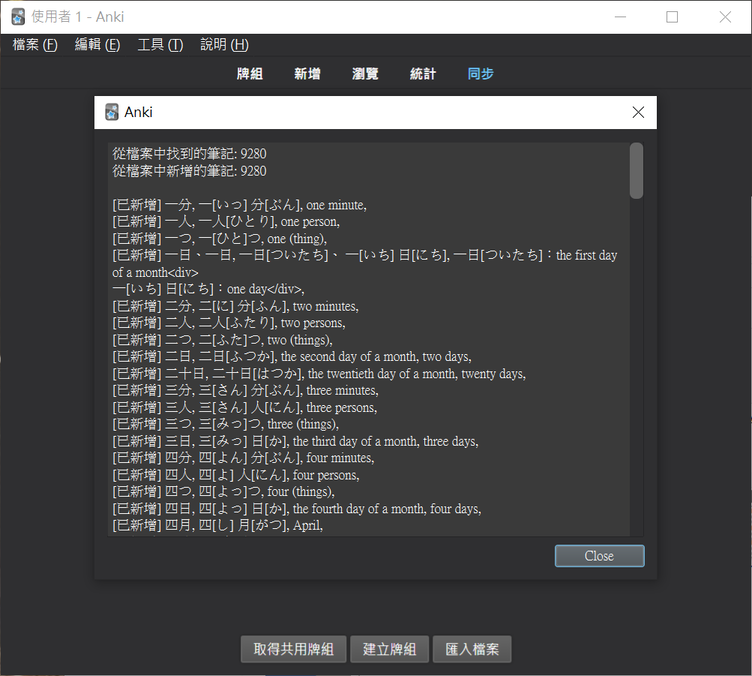
匯入完成
匯入好的牌組,也可以進行修改,如:重新命名、選項、匯出以及刪除,只要點擊牌組的齒輪符號即可
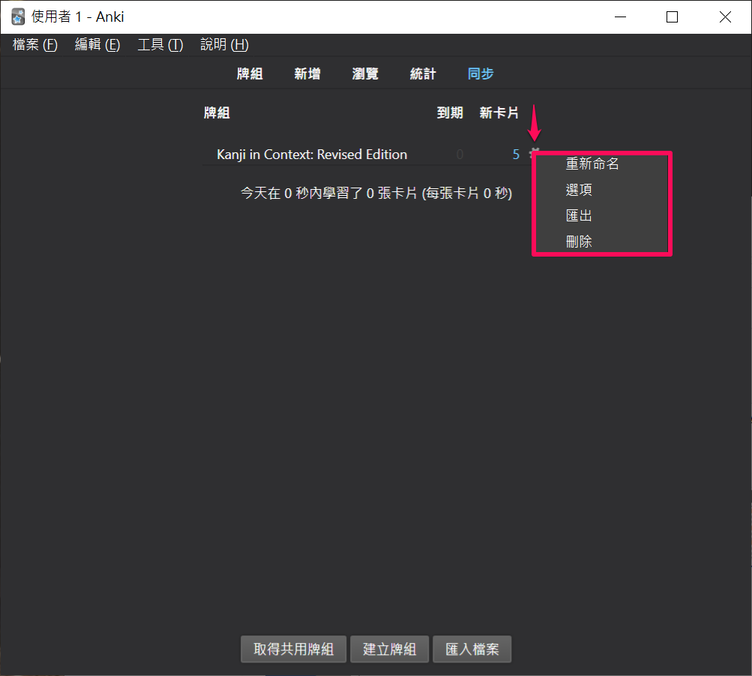
修改牌組

重新命名
☞ 溫馨提醒:基本上到這裡就算完成了,接下來就是永無止境的背單字。當然如果你很勤勞,想要自己做牌組也是可以,主要優點單字印象深刻且正確,前提是你的時間要很多,不過筆者算是懶人一枚,ハハハ!
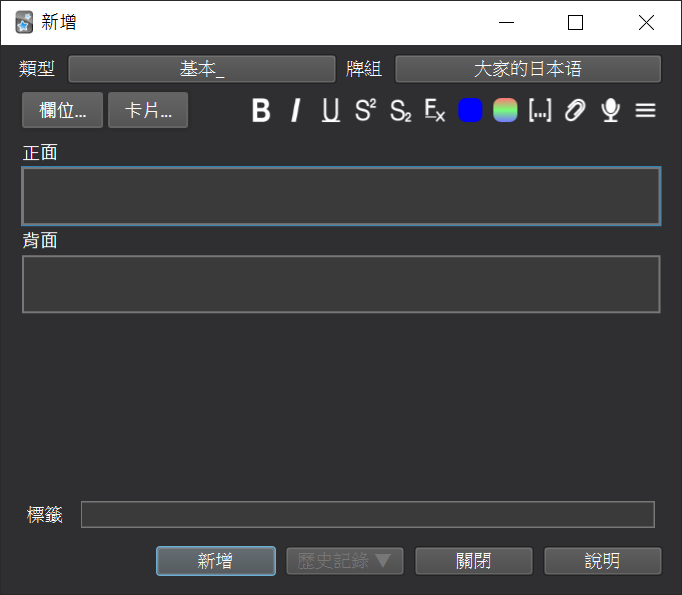
自己做牌組
在學習的過程中,如果發現到單字有錯,也可以單純修改單字。在單字卡的左下角點擊編輯,就可以修正正確的單字資訊

左下角點擊編輯
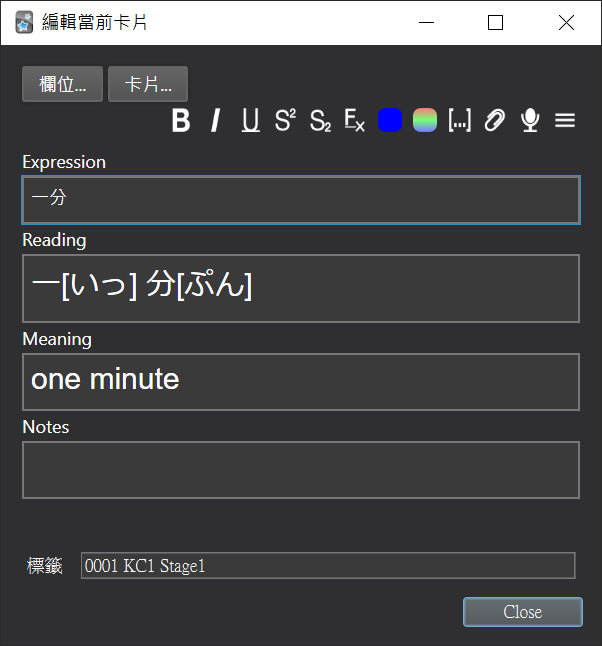
修正正確的單字資訊
到這裡,算是介紹完成了,基本上 Anki 是一款簡單又好用的單字軟體,早期資訊沒這麼發達時,筆者可都是一個一個用寫的來做成單字卡,因此花了許多時間。到現在有這麼好用的軟體工具,可千萬別錯過了唷,頑張ってください、そして日本語を勉強します
本站內容皆為創作所寫,歡迎分享引用
請務必註明【出處及連結 】
©2024 Mingle Information 明樂資訊科技
公司企業,資訊委外,寵物服務的好夥伴
如果你們很喜歡我們的文章與服務,請加入會員吧!
你們成爲本站會員,是我們持續服務的動力與目標
近期留言